Как удалить браузер Амиго с компьютера полностью?
- Категория: Браузер
- – Автор: Игорь (Администратор)
 Есть ряд таких бесплатных продуктов, которые предназначены не столько для предоставлении вам чего-то полезного, сколько для получения выгоды их создателям. Это может быть реклама своих продуктов, сбор информации и многое другое. Об одном из таких продуктов и пойдет речь в данной статье как удалить браузер Амиго с компьютера полностью.
Есть ряд таких бесплатных продуктов, которые предназначены не столько для предоставлении вам чего-то полезного, сколько для получения выгоды их создателям. Это может быть реклама своих продуктов, сбор информации и многое другое. Об одном из таких продуктов и пойдет речь в данной статье как удалить браузер Амиго с компьютера полностью.
Сам браузер от майлру ничего сверх особо плохого собой не представляет для обычного пользователя. Браузер как браузер, с рекламой своих продуктов, вероятно, так же собирает статистику. Тем не менее, аналоги может вспомнить каждый. Возвращаясь... Плох метод распространения Амиго, а именно то, что браузер не только "вдруг" появляется на вашем компьютере, но и его удаление становится реальной проблемой для обычных пользователей.
Вероятно, вы уже пробовали бороться с ним и обнаруживали странную вещь. Вы вроде бы его удалили, но после перезагрузки браузер Амиго снова появляется на компьютере. Довольно неприятная ситуация, которая кстати так же портит мнение о прочих продуктах авторов. Как бы то ни было...
Рассмотрим как полностью удалить браузер Амиго с компьютера:
1. Первая часть вполне стандартна. Вам нужно удалить программу с компьютера. Можете воспользоваться указанной статьей и перейти к 3-му шагу, а можете выполнить следующие шаги. Откройте окно "Выполнить" с помощью комбинации "WinKey (клавиша Windows) + R", введите в поле "appwiz.cpl" (без кавычек) и нажмите ввод, как показано на рисунке (кстати, эту команду можно так же ввести в строке поиска меню Пуск):
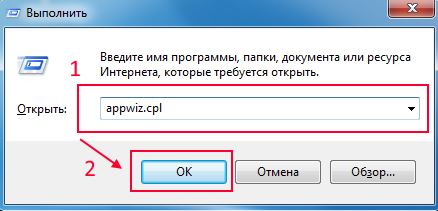
2. Теперь нужно найти в списке браузер "Амиго" и удалить его. Либо выбрав пункт "Удалить" в верхнем меню, либо щелкнув по строчке правой кнопкой мыши и выбрав соответствующий пункт.
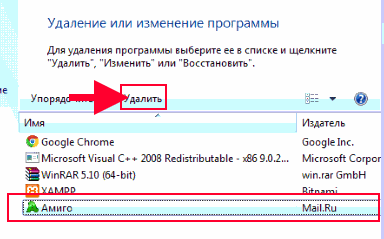
3. Теперь начинается нестандартная часть, о котором многие пользователи не знают. Нужно убедится, что в системе не установлен "MailRuUpdater", который при следующей загрузке компьютера "в тихую" поставит вам все снова. Для этого необходимо открыть диспетчер задач Windows. Для этого щелкаете правой кнопкой мыши по панели быстрого запуска и в появившемся меню выбираете "Запустить диспетчер задач". Как альтернативный метод, вы можете запустить его из меню, которое появляется после нажатия комбинации "Ctrl + Alt + Del".
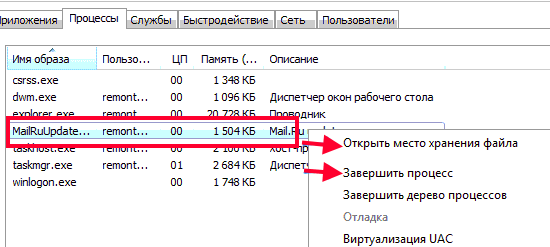
В открывшемся диспетчере задач необходимо перейти на вкладку "Процессы" и найти процесс под названием "MailRuUpdater.exe". Теперь, необходимо щелкнуть по строке правой кнопкой мыши и выбрать пункт "Открыть место хранения файла". Откроется проводник с файлом. Отложите его ненадолго. Нужно вернуться в диспетчер задач и опять щелкнуть правой кнопкой мыши. В появившемся меню нужно выбрать пункт "Завершить процесс".
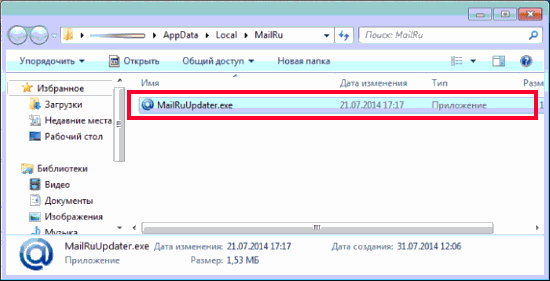
Теперь, вернитесь к открытому проводнику и удалите этот ужасный файл "MailRuUpdater.exe", чтобы он не смог больше запустится.
4. Остался последний шаг - это убрать остатки об упоминании этого файла из автозагрузки. Для этого откройте меню Пуск и введите "msconfig" (без кавычек) в строку поиска. Затем перейдите на вкладку "Автозагрузка".
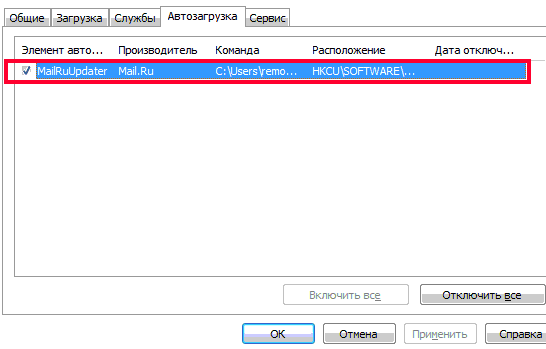
Найдите там "MailRuUpdater". Снимите в левой части галочку, а затем нажмите кнопку применить в нижней части. Теперь этот загрузчик "всякого хлама" будет отключен.
Советую так же после выполненных действий воспользоваться руководством из статьи как почистить реестр в Windows, чтобы удалить остаточный "хлам" из реестра. Кстати, если в добавок к браузеру Амиго были установлены другие приложения, то их так же стоит удалить с помощью первых двух пунктов.
Как видите, инструкция для полного удаления браузера Амиго с компьютера не так уж сложна, однако далеко не каждый пользователь догадается о последних двух пунктах. Совет, чтобы в будущем такого не случалось внимательно смотрите на все шаги при установке программ (это самая частая причина появления этого "хлама").
-
Режим инкогнито в яндекс браузере Браузер

-
Как вернуть закрытую вкладку в браузере? Браузер

-
Как удалить историю в Яндексе браузере? Браузер

-
Как сделать Яндекс стартовой страницей (домашней)? Браузер

-
Проблемы с ActiveX в Internet Explorer? Возможно вам нужно уменьшить разрядность Браузер

-
Как очистить кэш в Яндекс браузере Браузер

-
Что такое браузер? Какие есть популярные браузеры и немного истории. Браузер

-
Как сохранить страницу с интернета на компьютер? Браузер

-
Зачем обычному пользователю несколько браузеров? Браузер

-
Как включить турбо режим в Опере (Opera)? Браузер





